Cov wikiHow no qhia koj li cas yuav rov qab tau thaub qab ntawm koj lub iPhone yam tsis tas yuav hloov kho nws mus rau iOS tshiab kawg hauv kev rov ua haujlwm.
Kauj ruam
Txoj Kev 1 ntawm 3: Siv Hom Rov Qab (iPhone 7)

Kauj ruam 1. Txuas iPhone rau lub computer
Txuas lub USB kawg ntawm lub xov tooj charger cable mus rau lub khoos phis tawj USB chaw nres nkoj, thiab ntsaws lub charger kawg rau hauv qhov chaw nres nkoj them nyiaj hauv qab ntawm lub cuab yeej.

Kauj ruam 2. Qhib iTunes
Qhov kev zov me nyuam tau cim los ntawm lub suab paj nruag cim cim cim ntawm lub keeb kwm yav dhau dawb.
- Yog tias koj ua kom lub ntsej muag tsis siv neeg nyob hauv iTunes, qhov kev zov me nyuam yuav qhib ncaj qha thaum koj lub xov tooj txuas nrog koj lub khoos phis tawj.
- Yog tias iTunes twb tau qhib thaum koj txuas koj lub iPhone, kaw thiab rov qhib qhov haujlwm.
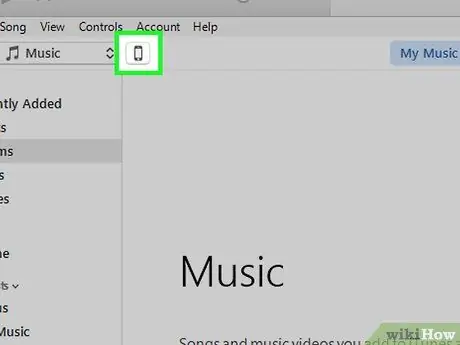
Kauj Ruam 3. Nyem rau lub cim ntaus ntawv
Nws yog lub cim iPhone nyob rau sab saud sab laug ntawm lub qhov rais iTunes.
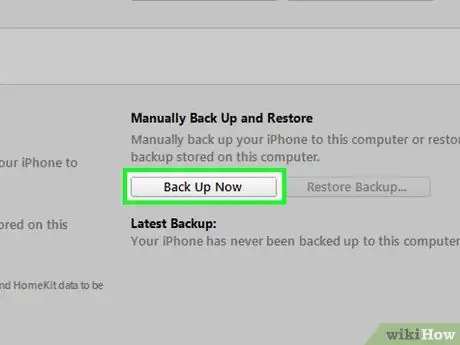
Kauj Ruam 4. Nyem Backup Tam Sim No
Lub pob no nyob hauv qab "Tus Kheej Thauj Khoom thiab Rov Qab" nqe lus hauv ntu "Backups".
Cov txheej txheem no yuav siv ob peb feeb
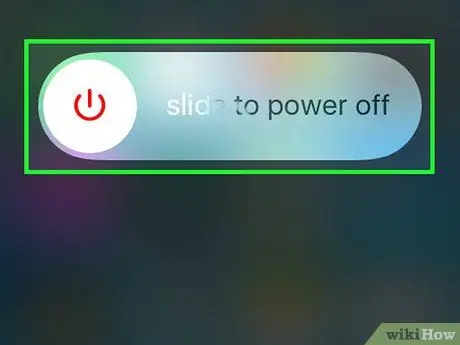
Kauj Ruam 5. Tua iPhone
Txhawm rau tua lub cuab yeej, tuav lub pob xauv rau ntawm sab xis ntawm lub cuab yeej lub cev, tom qab ntawd xaub tus swb " swb rau lub zog qis "Nyob rau sab saud ntawm qhov screen ntawm sab xis.
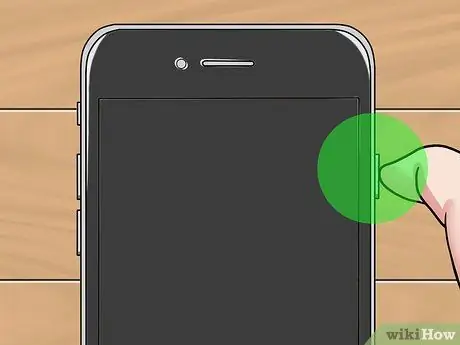
Kauj Ruam 6. Nias thiab tuav lub pob xauv rau peb vib nas this
Tom qab ntawd, tsis txhob tso lub xauv khawm tam sim ntawd.
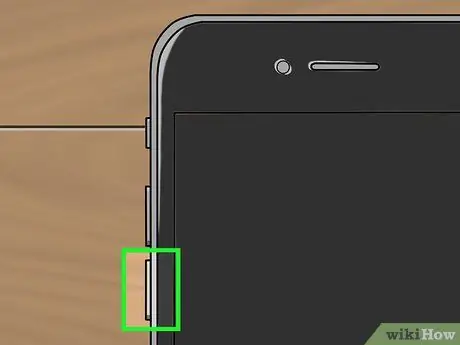
Kauj Ruam 7. Nias lub ntim ntim cia thaum tuav lub pob xauv
Tam sim no, koj yuav tsum tuav lub ntim ntim thiab khawm "Tsev" rau 10 vib nas this tom ntej.
Nias thiab tuav lub xauv khawm rau 13 vib nas this
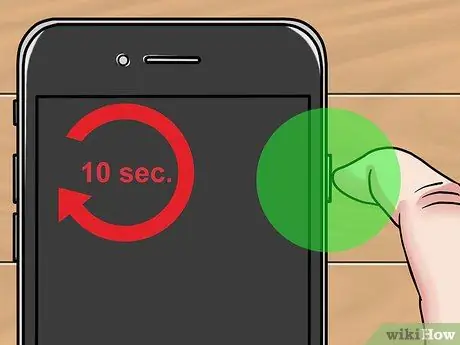
Kauj Ruam 8. Tso lub xauv khawm tom qab 10 vib nas this
Koj yuav tsum tuav tuav lub ntim ntim kom txog thaum koj pom lub qhov rai pop-up hauv iTunes program nrog cov lus tias qhov program tau kuaj pom lub cuab yeej hauv Hom Rov Ua Haujlwm.
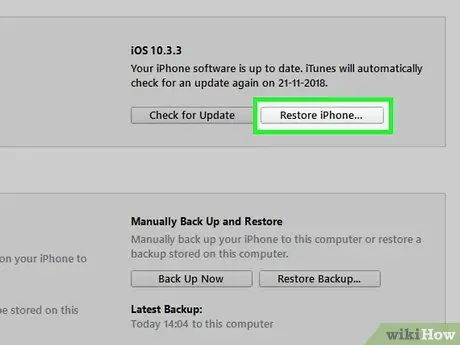
Kauj ruam 9. Nyem Restore iPhone ntawm lub computer
Lub pob no tshwm raws li kev xaiv hauv iTunes qhov rai ntawm lub khoos phis tawj. Tom qab ntawd, koj yuav raug nug kom xaiv hnub rov zoo.
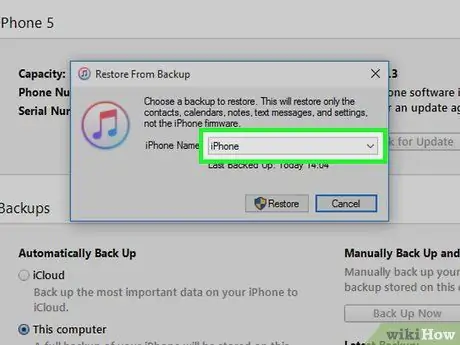
Kauj ruam 10. Nyem rau lub npov tom ntej no "iPhone Name"
Qhov kev xaiv no tshwm rau hauv lub qhov rai pop-up. Koj tuaj yeem pom qee qhov xwm txheej thaub qab tsis ntev los no hauv cov ntawv qhia zaub mov nco qab, suav nrog kev sib tham hnub no.
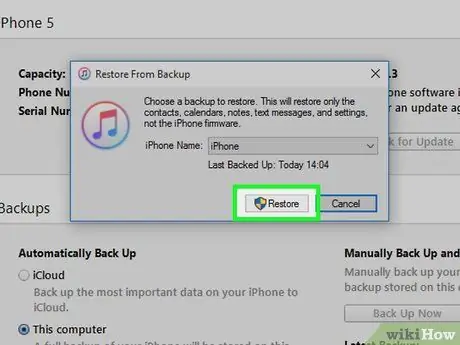
Kauj Ruam 11. Nyem rau cov ntaub ntawv backup, tom qab ntawd xaiv Restore
Tom qab ntawd, cov ntaub ntawv thaub qab yuav rov qab rau iPhone yam tsis tas yuav hloov kho iOS rau qhov hloov tshiab kawg.
Txoj Kev 2 ntawm 3: Siv Hom Rov Ua Haujlwm (iPhone 6S thiab Cov Qauv Laus)

Kauj ruam 1. Txuas iPhone rau lub computer
Txuas lub USB kawg ntawm lub xov tooj charger cable mus rau lub khoos phis tawj USB chaw nres nkoj, thiab ntsaws lub charger kawg rau hauv qhov chaw nres nkoj them nyiaj hauv qab ntawm lub cuab yeej.
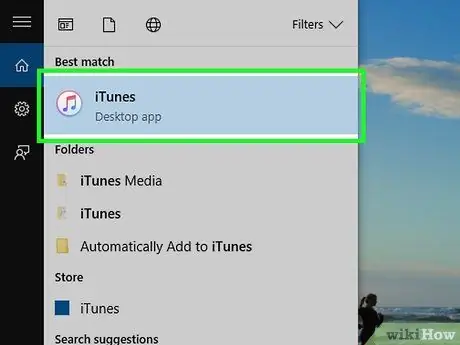
Kauj ruam 2. Qhib iTunes
Qhov kev zov me nyuam tau cim los ntawm lub suab paj nruag cim cim cim ntawm lub keeb kwm yav dhau dawb.
- Yog tias koj ua kom lub ntsej muag tsis siv neeg nyob hauv iTunes, qhov kev zov me nyuam yuav qhib ncaj qha thaum koj lub xov tooj txuas nrog koj lub khoos phis tawj.
- Yog tias iTunes twb tau qhib thaum koj txuas koj lub iPhone, kaw thiab rov qhib qhov haujlwm.
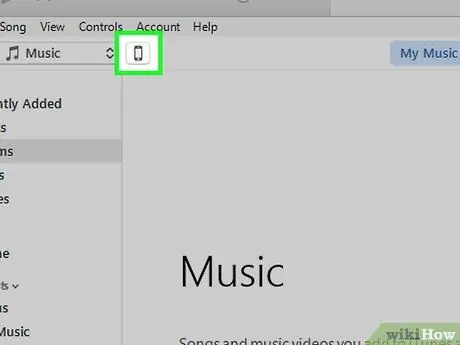
Kauj Ruam 3. Nyem rau lub cim ntaus ntawv
Nws yog lub cim iPhone nyob rau sab saud sab laug ntawm lub qhov rais iTunes.
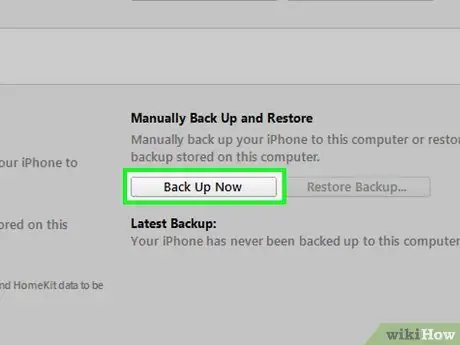
Kauj Ruam 4. Nyem Backup Tam Sim No
Lub pob no nyob hauv qab "Tus Kheej Thauj Khoom thiab Rov Qab" nqe lus hauv ntu "Backups".
Cov txheej txheem no yuav siv ob peb feeb

Kauj Ruam 5. Txiav iPhone ntawm iTunes
Txij li thaum koj yuav rov txuas koj lub cuab yeej hauv ob peb feeb, koj tsis tas yuav kaw iTunes qhov rai.
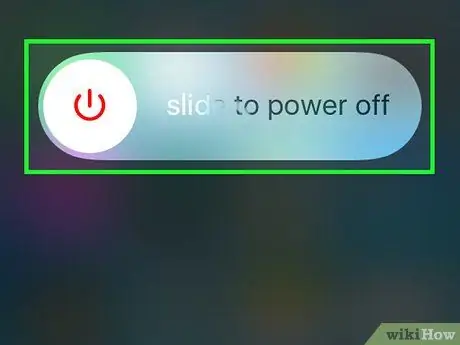
Kauj Ruam 6. Tua iPhone
Nias thiab tuav lub xauv khawm nyob ntawm sab xis ntawm lub cuab yeej lub cev (iPhone 6 thiab tom qab) lossis sab saum toj ntawm lub cuab yeej (iPhone 5S thiab ua ntej), tom qab ntawd xaub toggle " swb rau lub zog qis "Nyob rau sab saud ntawm qhov screen ntawm sab xis.

Kauj Ruam 7. Nyem rau khawm “Tsev”
Nws yog lub khawm ncig hauv qab ntawm lub cuab yeej. Tom qab tuav nws, txav mus rau theem tom ntej.
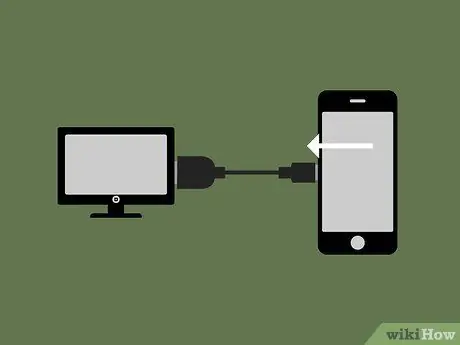
Kauj ruam 8. Rov txuas iPhone rau lub computer
Txuas tus iPhone dua thaum tseem tuav lub "Tsev" khawm.
Txoj kev no tsis tas yuav ua tiav. Yog tias koj raug coj mus rau nplooj ntawv xauv, tua koj lub xov tooj thiab sim ua cov kauj ruam no dua

Kauj Ruam 9. Tso lub "Tsev" khawm thaum koj pom lub cim iTunes
Lub logo iTunes yuav tshwm ntawm iPhone screen tom qab Apple logo tshwm. Koj tuaj yeem pom cov duab ntawm lub xov tooj them nyiaj hauv qab lub cim iTunes.
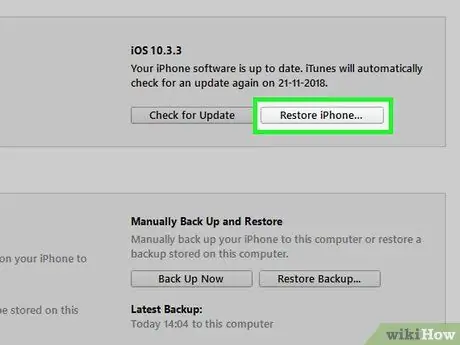
Kauj ruam 10. Nyem Restore iPhone ntawm lub computer
Qhov kev xaiv no tshwm raws li xaiv khawm hauv iTunes ntawm lub khoos phis tawj. Tom qab ntawd, koj yuav raug nug kom xaiv hnub thaub qab.
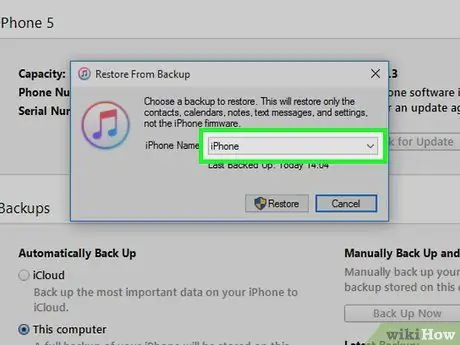
Kauj Ruam 11. Nyem rau lub npov tom ntej no "iPhone Name"
Qhov kev xaiv no tshwm rau hauv lub qhov rai pop-up. Koj tuaj yeem pom qee qhov xwm txheej thaub qab tsis ntev los no hauv cov ntawv qhia zaub mov nco qab, suav nrog kev sib tham hnub no.
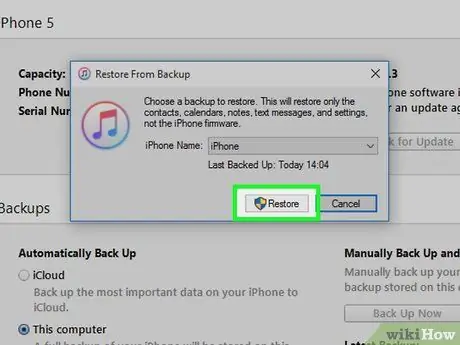
Kauj ruam 12. Nyem rau cov ntaub ntawv thaub qab, tom qab ntawd xaiv Restore
Tom qab ntawd, cov ntaub ntawv thaub qab yuav rov qab rau iPhone yam tsis tas yuav hloov kho iOS rau qhov hloov tshiab kawg.
Txoj Kev 3 ntawm 3: Siv Cydia ntawm iPhone Jailbroken
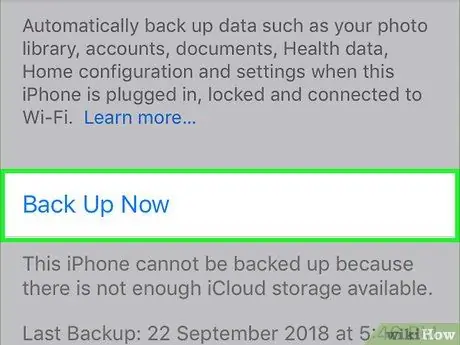
Kauj ruam 2. Qhib Cydia ntawm iPhone jailbroken
Yog tias koj muaj lub cuab yeej jailbroken, thawj txoj hauv kev hauv kab lus no yuav yooj yim ua rau iPhone rov ua dua (qhov no, lub xov tooj yuav rov pib dua tsis tu ncua, tsis nres).
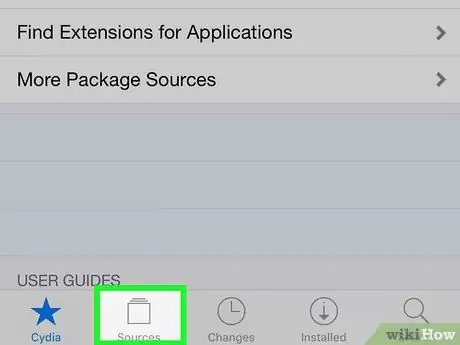
Kauj Ruam 3. Kov Qhov Chaw
Tom qab ntawd, cov chaw cia khoom nrog Cydia cov ntawv tshawb nrhiav tau yuav muab tso tawm.
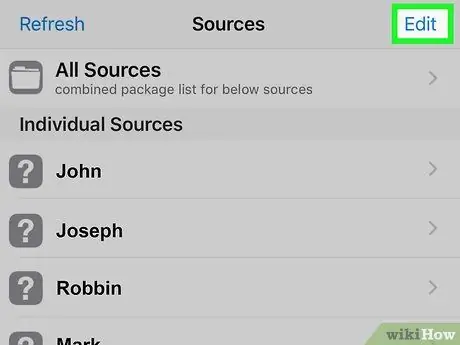
Kauj Ruam 4. Kov Kho kom raug, tom qab ntawd xaiv Ntxiv
Nrog rau qhov kev xaiv no, koj tuaj yeem nkag mus rau qhov chaw cia khoom tshiab.
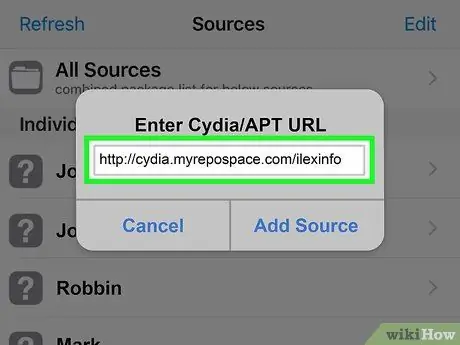
Kauj Ruam 5. Ntaus hauv qhov chaw nyob ntawm Cydia chaw cia khoom tshiab
Nkag mus rau URL hauv qab no hauv kab ntawv uas tau tshwm sim thaum koj kov Ntxiv ”:
https://cydia.myrepospace.com/ilexinfo/

Kauj Ruam 6. Kov Ntxiv Qhov Chaw
Tom qab ntawd, qhov chaw cia ntaus ntawv yuav raug ntxiv rau Cydia cov npe khoom.
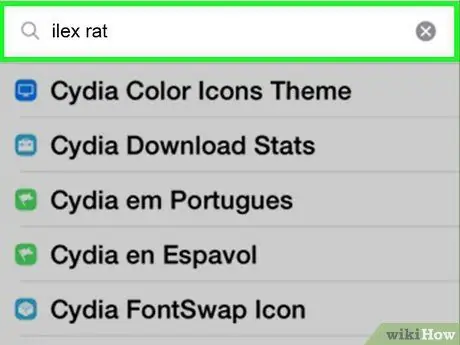
Kauj Ruam 7. Tshawb nrhiav "iLEX RAT" hauv Cydia
Thaum tshawb nrhiav, ntau qhov kev tshawb fawb pom yuav tshwm.
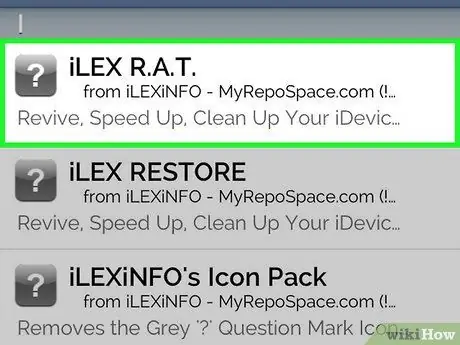
Kauj Ruam 8. Kov iLEX R. A. T xaiv
Ua kom ntseeg tau tias qhov kev xaiv raug xaiv lub npe nyob hauv cov kauj ruam no.
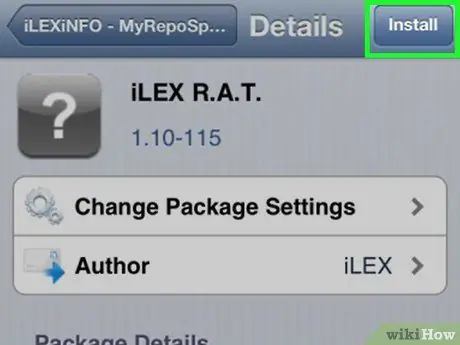
Kauj Ruam 9. Kov Nruab, thiab xaiv lees paub
Tom qab ntawd, iLEX R. A. T. yuav muab ntsia.
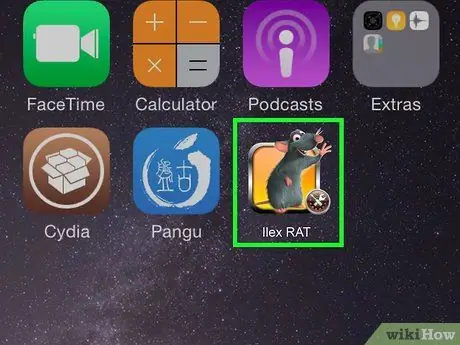
Kauj Ruam 10. Khiav lub iLEX R. A. T. app
ntawm lub vijtsam hauv tsev.
Lub cim app no zoo li nas nyob rau tom qab daj. Koj tuaj yeem pom ntau txoj kev xaiv tom qab ntawd.

Kauj Ruam 11. Kov iLEX RESTORE, thiab xaiv lees paub
Cov txheej txheem rov kho dua yuav pib tom qab ntawd. Txhua cov ntaub ntawv yuav raug tshem tawm ntawm lub cuab yeej thiab lub firmware yuav rov qab los. Koj yuav tsis plam ib qho jailbreak thov rau koj lub cuab yeej thaum ua qhov rov ua haujlwm no. Tsis tas li, koj yuav tsis raug hais kom teeb tsa qhov tseeb ntawm iOS.







